网络掉线,图文详细说明网络频繁掉线怎样办
Windows 7,中文名称视窗7,是由微软公司(Microsoft)开发的操作系统,内核版本号为Windows NT 6.1。Windows 7可供家庭及商业工作环境:笔记本电脑 、平板电脑 、多媒体中心等使用。和同为NT6成员的Windows Vista一脉相承,Windows 7继承了包括Aero风格等多项功能,并且在此基础上增添了些许功能。
小编之所以知道遇到网络频繁掉线的解决方法,是因为小编之前碰到这个问题也不知道该如何解决,不过幸亏小编的一个朋友知道解决这个情况的方法,然后把他的方法给我说了,小编这就知道啦。所以小编今天就来将解决网络频繁掉线的方法来分享给你们。
的时候在上网的时候,使我们感到最为郁闷的事情不是上不去网,而是能够上网,但却是老是掉线。相信不少的朋友在平时上网的时候都会遇到这种情况,那么为什么网络会老是掉线呢,我们遇到这种情况应该怎么解决呢?要是有想要知道进行解决这个问题的方法那就赶紧往下看看吧。
方法一:检查网络协议
1,按“win+R”键打开运行,在运行输入框里面输入“cmd”,如下图所示:
网络示例1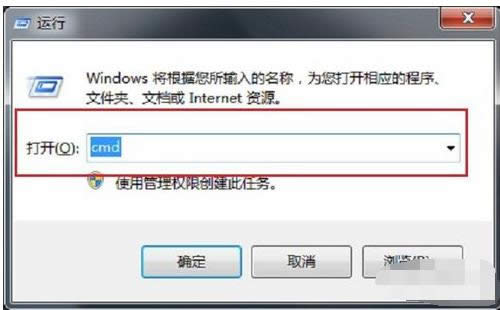
2,点击确定后,进去命令提示符,输入“ping 127.0.0.1”,如下图所示:
网络示例2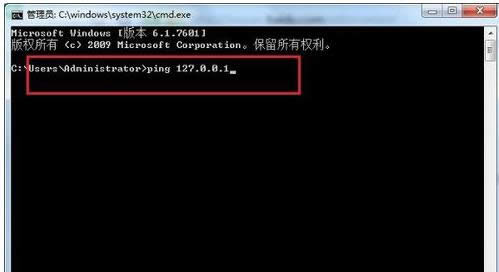
3,按下回车键之后,如果出现下面数据,说明能够ping通,网络协议没有问题,如果没有出现,就得充值网络协议了,如下图所示:
不稳定示例3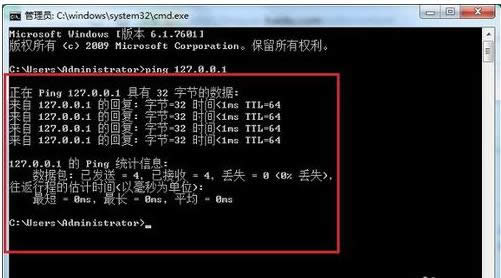
方法二:修改Internet
1,鼠标右键桌面网络连接图标,选择“网络和共享中心”,进去之后点击“更改适配器设置”,如下图所示:
频繁掉线示例4
2,鼠标右键本地连接,选择“属性”,如下图所示:
网络示例5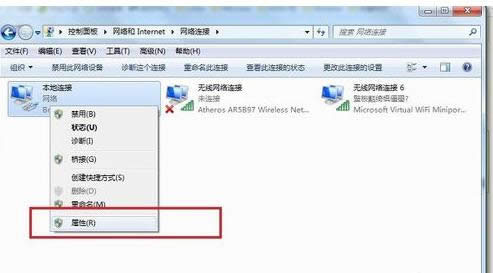
3,进去本地连接属性之后,点击“Internet协议4”,如下图所示:
频繁掉线示例6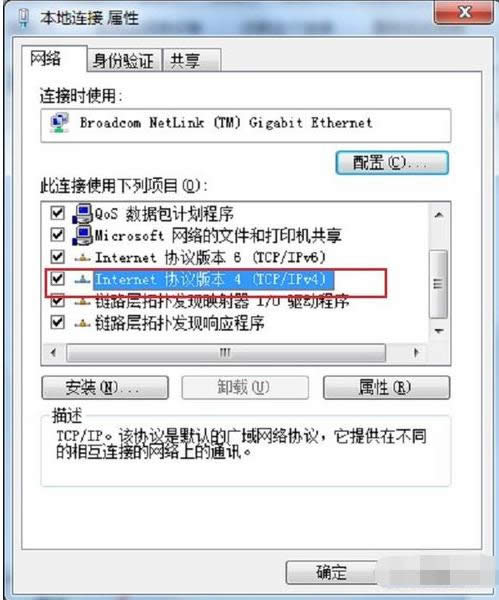
4,第四步进去Internet协议4属性之后,点击“使用下面的ip地址”
IP地址填写192.168.0.1
子网掩码填写255.255.255.0
设置好之后,点击确定,看网络是否连接正常,如下图所示:
不稳定示例7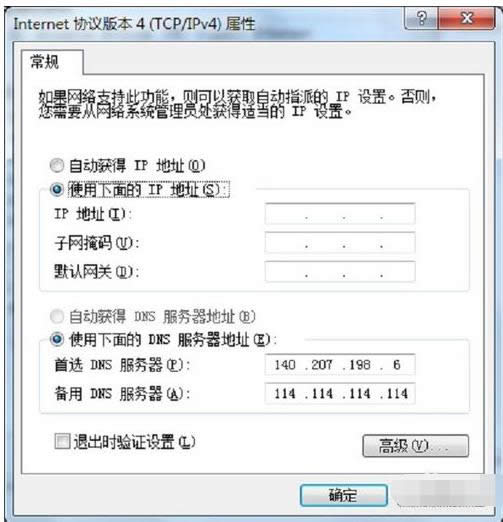
Windows 7简化了许多设计,如快速最大化,窗口半屏显示,跳转列表(Jump List),系统故障快速修复等。Windows 7将会让搜索和使用信息更加简单,包括本地、网络和互联网搜索功能,直观的用户体验将更加高级,还会整合自动化应用程序提交和交叉程序数据透明性。
……
下载win7系统应用使用,安卓用户请点击>>>win7系统应用
下载win7系统应用使用,IOS用户请点击>>>IOS win7系统应用
扫描二维码,直接长按扫描哦!


















